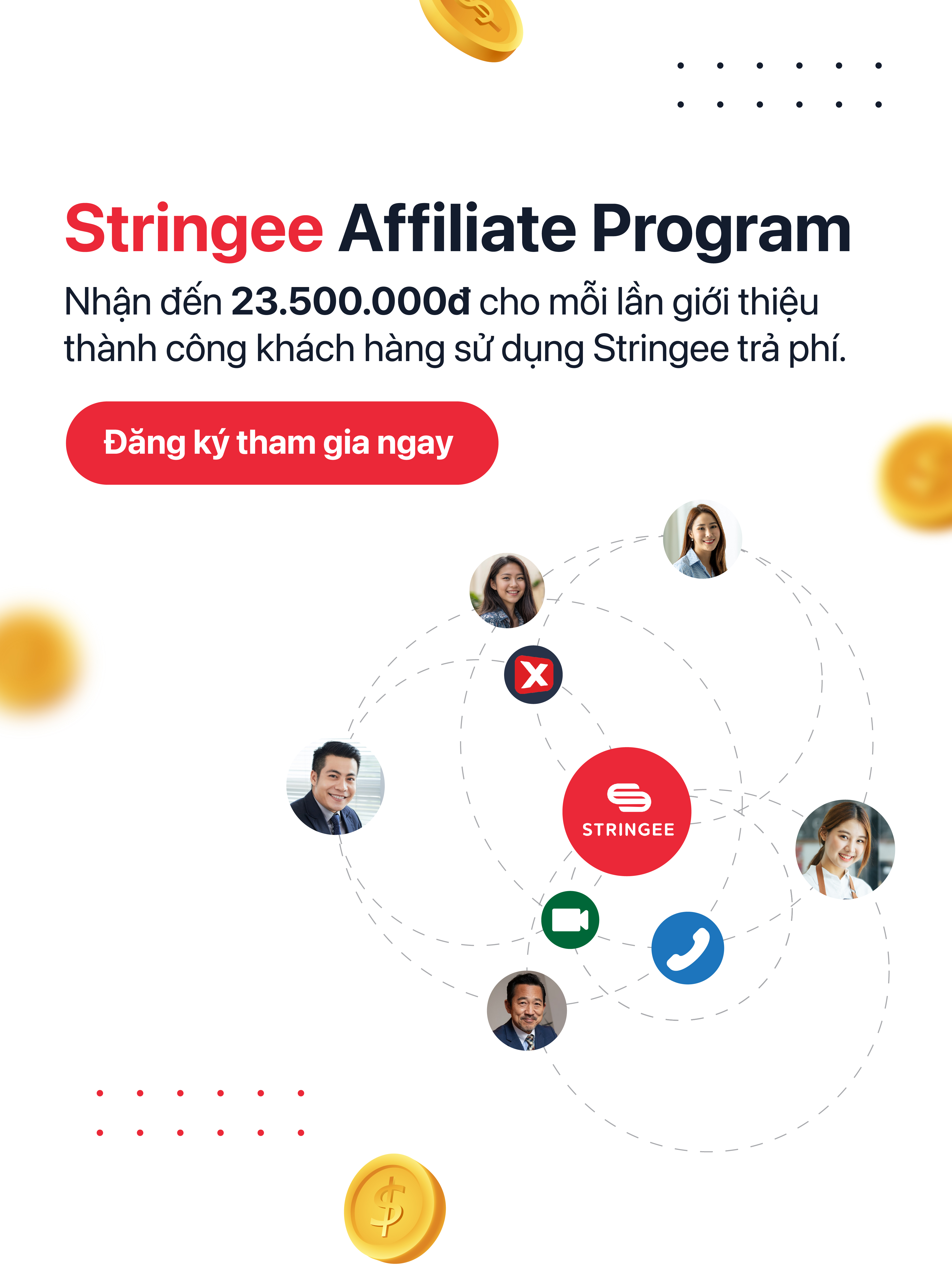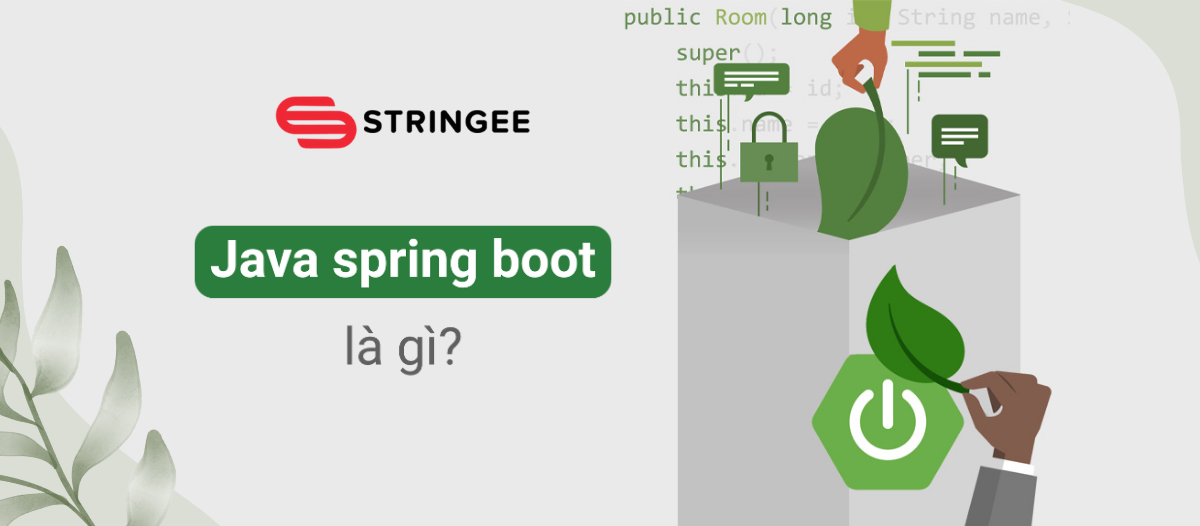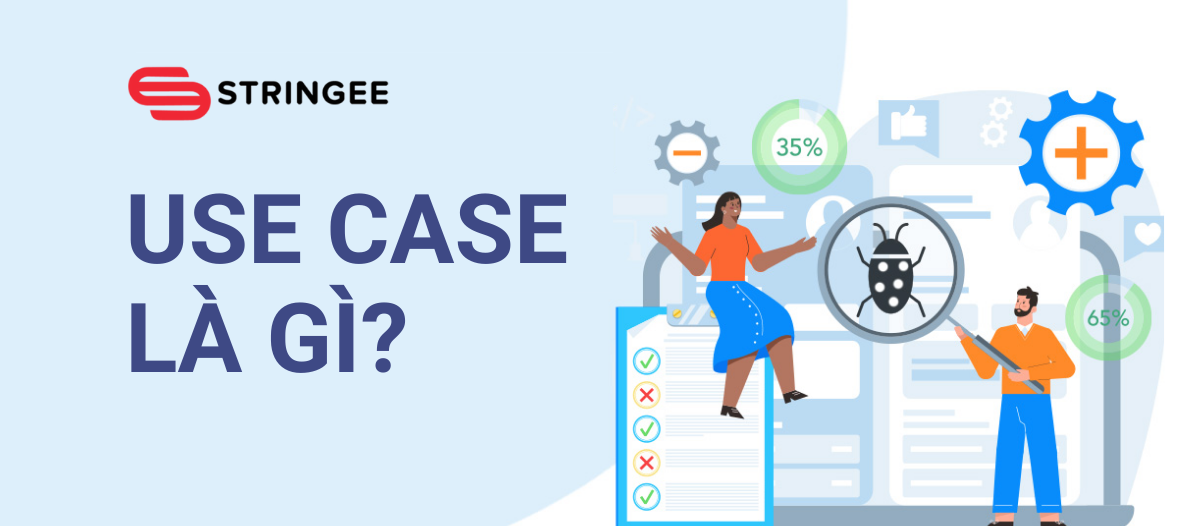Trong ngành công nghệ thông tin, Front-end Developer đóng một vai trò quan trọng trong việc xây dựng giao diện người dùng hấp dẫn và tương tác cho các ứng dụng web. Trong bài viết này, Stringee sẽ giới thiệu một số câu hỏi phỏng vấn phổ biến dành cho vị trí Front-end Developer. Những câu hỏi này sẽ giúp các nhà tuyển dụng đánh giá kiến thức và kỹ năng của ứng viên trong lĩnh vực này, từ những khái niệm cơ bản đến các kỹ thuật phức tạp.
1. Lập trình Front-end Developer là gì?
Lập trình Front-end Developer (hay còn gọi là Front-end Developer) là một nhà phát triển phần mềm chuyên nghiệp chịu trách nhiệm xây dựng giao diện người dùng của các ứng dụng web và trang web. Vai trò này tập trung vào việc phát triển các thành phần mà người dùng thấy và tương tác trực tiếp, bao gồm cấu trúc, bố cục, thiết kế, hiệu ứng, và các yếu tố tương tác khác.
Front-end Developers làm việc chủ yếu với các ngôn ngữ lập trình và công nghệ web như HTML (HyperText Markup Language), CSS (Cascading Style Sheets) và JavaScript. Sử dụng những công nghệ này, họ xây dựng và tối ưu hóa giao diện để đảm bảo hiển thị đẹp mắt và phản hồi tốt trên các thiết bị và trình duyệt khác nhau.
Ngoài ra, Front-end Developers cũng thường làm việc với các framework và thư viện như React, Angular, Vue.js, hoặc jQuery để giúp cải thiện tính tương tác và hiệu suất của giao diện. Họ có thể làm việc cùng với UI/UX designers và Back-end Developers để đảm bảo tích hợp hợp lý giữa giao diện và hệ thống dữ liệu.
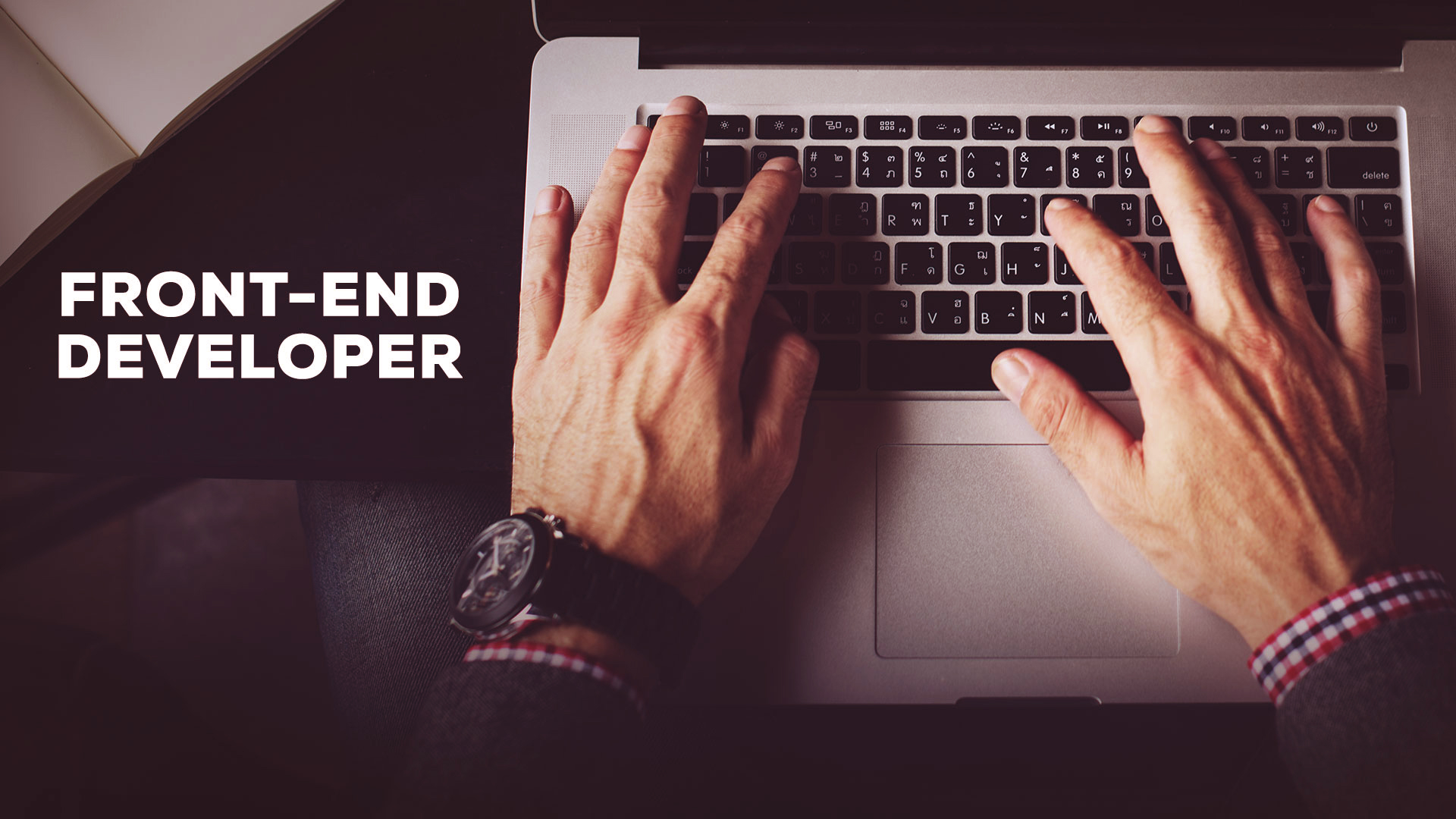
>>>Tham khảo thêm các ngành nghề khác tại đây:
Bộ câu hỏi phỏng vấn Web Developer cần biết khi đi xin việc
Các câu hỏi phỏng vấn PHP thường gặp khi đi xin việc
Top những câu hỏi phỏng vấn Java thường gặp bạn nên tham khảo
2. Những câu hỏi phỏng vấn dành cho Front-end Developer
2.1 Câu hỏi về lý thuyết
Dưới đây là một số câu hỏi lý thuyết phỏng vấn dành cho Front-end Developer:
- Làm thế nào để tạo một animation đơn giản sử dụng CSS hoặc JavaScript?
Tạo animation:
- CSS: Dùng keyframes và transform để tạo hiệu ứng chuyển động.
- JavaScript: Sử dụng JavaScript để thay đổi thuộc tính của phần tử và tạo hiệu ứng động.
- React, Angular và Vue.js là những gì? Hãy so sánh giữa chúng và nêu những lợi ích của việc sử dụng mỗi một trong số chúng.
React, Angular và Vue.js là framework JavaScript phổ biến trong front-end.
React là thư viện giao diện (library) tập trung vào tái sử dụng component. Còn Angular là framework toàn diện, tích hợp nhiều tính năng sẵn có.
Vue.js dễ học, linh hoạt, phù hợp cho cả người mới bắt đầu.
- Bạn đã từng làm việc với Bootstrap hoặc Foundation framework chưa? Hãy kể về kinh nghiệm của bạn và lý do bạn chọn sử dụng framework đó.
Tôi có kinh nghiệm thực tế làm dự án với Bootstrap và Foundation framework. Bootstrap là framework CSS/JS của Twitter, còn Foundation là một framework CSS/JS. Cả hai giúp xây dựng giao diện responsive và dễ sử dụng. Tôi có thể chọn dựa trên sở thích và yêu cầu dự án.
- Tại sao bạn nên sử dụng preprocessor CSS như Sass hoặc Less? Nêu những ưu điểm của việc sử dụng preprocessor CSS.
Sử dụng preprocessor CSS như Sass hoặc Less giúp cải thiện quá trình phát triển và bảo trì mã CSS. Nhờ biến và nesting, mã CSS trở nên dễ đọc và rõ ràng hơn. Mixins và Functions giúp tái sử dụng mã và giảm thiểu lặp lại. Import cho phép chia nhỏ mã thành nhiều file, dễ quản lý hơn. Mở rộng CSS với các tính năng tiện ích làm việc với các thư viện CSS mạnh mẽ hơn.
- Để tối ưu hóa hiệu suất của trang web, bạn sẽ thực hiện những gì?
Tối ưu hiệu suất trang web: Nén và tối ưu hóa hình ảnh, sử dụng cache, tối giản CSS/JS, gộp và nén tệp tin, cải thiện server response time.
- Làm thế nào để kiểm tra tích hợp trên nhiều trình duyệt và thiết bị khác nhau để đảm bảo trang web hoạt động đúng cách?
Để kiểm tra tích hợp trên nhiều trình duyệt và thiết bị khác nhau:
- Sử dụng các trình duyệt phổ biến như Chrome, Firefox, Safari, Edge, và Opera để kiểm tra.
- Sử dụng công cụ kiểm tra thiết bị di động hoặc trình giả lập để kiểm tra trên nhiều loại thiết bị.
- Đảm bảo đáp ứng (responsive) của trang web trên các kích thước màn hình khác nhau.
- Kiểm tra lỗi và sửa chúng để đảm bảo hoạt động đúng cách trên mọi trình duyệt và thiết bị.
- Giải thích cách làm việc với LocalStorage và SessionStorage trong JavaScript để lưu trữ dữ liệu trong trình duyệt.
LocalStorage: Dữ liệu tồn tại vĩnh viễn, không bị xóa khi trình duyệt đóng.
SessionStorage: Dữ liệu tồn tại trong phiên làm việc, bị xóa khi trình duyệt đóng.
- Bạn đã từng sử dụng các công cụ kiểm tra lỗi và debugging như DevTools của trình duyệt hoặc React Developer Tools chưa? Hãy mô tả quá trình kiểm tra và sửa lỗi trên trang web.
Sử dụng DevTools và React Developer Tools để kiểm tra lỗi và sửa chúng trên trang web. DevTools dùng để xem thông báo lỗi JavaScript và thông tin gỡ rối, Elements để xem và chỉnh sửa cấu trúc HTML/CSS. React Developer Tools giúp kiểm tra và quản lý component React, theo dõi props và state.

- Giải thích khái niệm Cross-Origin Resource Sharing (CORS) là gì? Làm thế nào để giải quyết vấn đề CORS khi làm việc với API của nguồn tài nguyên từ một domain khác?
CORS là chính sách bảo mật trình duyệt khi yêu cầu tài nguyên từ domain khác. Để giải quyết vấn đề CORS, server phải cho phép yêu cầu từ domain khác bằng cách thiết lập header "Access-Control-Allow-Origin".
- Bạn đã từng làm việc với RESTful API chưa? Hãy giải thích cách gửi yêu cầu AJAX bằng JavaScript để lấy và gửi dữ liệu từ API.
Để gửi yêu cầu AJAX để lấy dữ liệu từ API:
- Sử dụng XMLHttpRequest hoặc Fetch API trong JavaScript.
- Xác định phương thức (GET, POST, PUT, DELETE) và URL API cần gọi.
- Xử lý kết quả dữ liệu từ API trong hàm callback.
- Gửi yêu cầu AJAX bằng phương thức open() và send() của XMLHttpRequest hoặc sử dụng fetch() trong Fetch API.
2.2 Câu hỏi thực hành
Dưới đây là một số câu hỏi thực hành phỏng vấn dành cho Front-end Developer:
- Hãy tạo một trang web đơn giản chỉ hiển thị một danh sách sản phẩm. Sử dụng HTML, CSS và JavaScript để tạo giao diện và lấy dữ liệu từ một JSON API (có thể dùng Fetch API hoặc XMLHttpRequest).
Dưới đây là một ví dụ về trang web đơn giản hiển thị danh sách sản phẩm sử dụng HTML, CSS và JavaScript. Trong ví dụ này, chúng ta sẽ sử dụng Fetch API để lấy dữ liệu từ một JSON API giả định.
HTML:
<!DOCTYPE html>
<html lang="en">
<head>
<meta charset="UTF-8">
<meta name="viewport" content="width=device-width, initial-scale=1.0">
<title>Product List</title>
<link rel="stylesheet" href="styles.css">
</head>
<body>
<div class="container">
<h1>Product List</h1>
<ul class="product-list" id="productList">
<!-- Danh sách sản phẩm sẽ được hiển thị tại đây -->
</ul>
</div>
<script src="script.js"></script>
</body>
</html>
CSS (styles.css):
body {
font-family: Arial, sans-serif;
margin: 0;
padding: 0;
}
.container {
max-width: 600px;
margin: 0 auto;
padding: 20px;
}
h1 {
text-align: center;
}
.product-list {
list-style: none;
padding: 0;
}
.product-item {
border: 1px solid #ccc;
padding: 10px;
margin-bottom: 10px;
}
JavaScript (script.js):
document.addEventListener('DOMContentLoaded', function() {
const productList = document.getElementById('productList');
// Giả định API trả về dữ liệu JSON danh sách sản phẩm
const apiUrl = 'https://api.example.com/products';
fetch(apiUrl)
.then(response => response.json())
.then(data => {
data.forEach(product => {
const productItem = document.createElement('li');
productItem.classList.add('product-item');
productItem.textContent = `Product Name: ${product.name}, Price: ${product.price}`;
productList.appendChild(productItem);
});
})
.catch(error => {
console.error('Error fetching data:', error);
});
});
- Tạo một form đăng ký với các trường: Tên, Email, Mật khẩu. Sử dụng HTML và CSS để tạo giao diện, và sử dụng JavaScript để kiểm tra tính hợp lệ của dữ liệu nhập vào trước khi gửi form.
Dưới đây là một ví dụ về form đăng ký đơn giản sử dụng HTML, CSS và JavaScript để kiểm tra tính hợp lệ của dữ liệu nhập vào trước khi gửi form.
HTML:
<!DOCTYPE html>
<html lang="en">
<head>
<meta charset="UTF-8">
<meta name="viewport" content="width=device-width, initial-scale=1.0">
<title>Registration Form</title>
<link rel="stylesheet" href="styles.css">
</head>
<body>
<div class="container">
<h1>Registration Form</h1>
<form id="registrationForm" onsubmit="return validateForm(event)">
<div class="form-group">
<label for="name">Name:</label>
<input type="text" id="name" required>
</div>
<div class="form-group">
<label for="email">Email:</label>
<input type="email" id="email" required>
</div>
<div class="form-group">
<label for="password">Password:</label>
<input type="password" id="password" required>
</div>
<button type="submit">Register</button>
</form>
</div>
<script src="script.js"></script>
</body>
</html>
CSS (styles.css):
body {
font-family: Arial, sans-serif;
margin: 0;
padding: 0;
}
.container {
max-width: 400px;
margin: 0 auto;
padding: 20px;
}
h1 {
text-align: center;
}
.form-group {
margin-bottom: 15px;
}
label {
display: block;
}
input {
width: 100%;
padding: 10px;
font-size: 16px;
border: 1px solid #ccc;
border-radius: 5px;
}
button {
display: block;
margin-top: 20px;
padding: 10px 20px;
font-size: 16px;
background-color: #007bff;
color: #fff;
border: none;
border-radius: 5px;
cursor: pointer;
}
JavaScript (script.js):
function validateForm(event) {
event.preventDefault();
const name = document.getElementById('name').value;
const email = document.getElementById('email').value;
const password = document.getElementById('password').value;
if (name === '') {
alert('Please enter your name.');
return false;
}
if (email === '') {
alert('Please enter your email.');
return false;
}
if (password === '') {
alert('Please enter your password.');
return false;
}
alert('Registration successful!'); // Thay bằng phần xử lý gửi form đăng ký thực tế
return true;
}
- Hiển thị một ảnh slider đơn giản, cho phép người dùng chuyển đổi giữa các ảnh bằng nút prev và next. Sử dụng HTML, CSS và JavaScript để tạo slider.
Dưới đây là một ví dụ về ảnh slider đơn giản sử dụng HTML, CSS và JavaScript để cho phép người dùng chuyển đổi giữa các ảnh bằng nút prev và next.
HTML:
<!DOCTYPE html>
<html lang="en">
<head>
<meta charset="UTF-8">
<meta name="viewport" content="width=device-width, initial-scale=1.0">
<title>Simple Image Slider</title>
<link rel="stylesheet" href="styles.css">
</head>
<body>
<div class="slider">
<img src="image1.jpg" alt="Image 1" class="slide" id="slide1">
<img src="image2.jpg" alt="Image 2" class="slide" id="slide2">
<img src="image3.jpg" alt="Image 3" class="slide" id="slide3">
<button class="prev" onclick="prevSlide()">❮</button>
<button class="next" onclick="nextSlide()">❯</button>
</div>
<script src="script.js"></script>
</body>
</html>
CSS (styles.css):
body {
font-family: Arial, sans-serif;
margin: 0;
padding: 0;
}
.slider {
position: relative;
width: 600px;
margin: 0 auto;
}
.slide {
display: none;
width: 100%;
}
img:first-child {
display: block;
}
button {
position: absolute;
top: 50%;
transform: translateY(-50%);
background-color: rgba(0, 0, 0, 0.5);
color: #fff;
border: none;
font-size: 20px;
cursor: pointer;
}
.prev {
left: 10px;
}
.next {
right: 10px;
}
JavaScript (script.js):
let currentSlide = 1;
const totalSlides = 3;
function showSlide(slideIndex) {
const slides = document.getElementsByClassName('slide');
for (let i = 0; i < slides.length; i++) {
slides[i].style.display = 'none';
}
slides[slideIndex - 1].style.display = 'block';
}
function prevSlide() {
currentSlide -= 1;
if (currentSlide < 1) {
currentSlide = totalSlides;
}
showSlide(currentSlide);
}
function nextSlide() {
currentSlide += 1;
if (currentSlide > totalSlides) {
currentSlide = 1;
}
showSlide(currentSlide);
}
showSlide(currentSlide);
- Tạo một trang web đơn giản hiển thị thông tin đội bóng đá. Sử dụng React hoặc Vue.js để xây dựng ứng dụng động, và sử dụng các API hoặc mock data để hiển thị thông tin về các cầu thủ và trận đấu.
Dưới đây là mã của trang web đơn giản hiển thị thông tin đội bóng đá sử dụng React với mock data:
**src/App.js**:
import React from 'react';
import './App.css';
const mockPlayers = [
{ id: 1, name: 'Lionel Messi', age: 34, position: 'Forward' },
{ id: 2, name: 'Cristiano Ronaldo', age: 36, position: 'Forward' },
{ id: 3, name: 'Neymar Jr', age: 29, position: 'Forward' },
];
const mockMatches = [
{ id: 1, team1: 'Barcelona', team2: 'Real Madrid', date: '2023-07-20' },
{ id: 2, team1: 'Manchester United', team2: 'Liverpool', date: '2023-07-25' },
];
function App() {
return (
<div className="App">
<h1>Football Team Information</h1>
<h2>Players:</h2>
<ul>
{mockPlayers.map((player) => (
<li key={player.id}>
{player.name} - {player.age} years old - {player.position}
</li>
))}
</ul>
<h2>Matches:</h2>
<ul>
{mockMatches.map((match) => (
<li key={match.id}>
{match.team1} vs. {match.team2} - Date: {match.date}
</li>
))}
</ul>
</div>
);
}
export default App;
**src/App.css**:
.App {
font-family: Arial, sans-serif;
max-width: 600px;
margin: 0 auto;
padding: 20px;
}
h1, h2 {
text-align: center;
}
ul {
list-style: none;
padding: 0;
}
li {
margin-bottom: 10px;
}
Ứng dụng React này hiển thị thông tin cầu thủ và trận đấu từ mock data. Bạn có thể thay thế mock data này bằng dữ liệu từ API thực tế để hiển thị thông tin đội bóng đá thực tế.
- Tạo một ứng dụng đơn giản để quản lý danh sách công việc (To-Do list). Sử dụng React hoặc Angular để xây dựng giao diện và quản lý trạng thái ứng dụng.
Dưới đây là mã ngắn gọn của ứng dụng To-Do List sử dụng React:
**src/App.js**:
import React, { useState } from 'react';
import './App.css';
function App() {
const [tasks, setTasks] = useState([]);
const [newTask, setNewTask] = useState('');
const addTask = () => {
if (newTask.trim() === '') return;
setTasks([...tasks, newTask]);
setNewTask('');
};
const deleteTask = (index) => {
setTasks(tasks.filter((_, i) => i !== index));
};
return (
<div className="App">
<h1>To-Do List</h1>
<input
type="text"
value={newTask}
onChange={(e) => setNewTask(e.target.value)}
placeholder="Enter a new task"
/>
<button onClick={addTask}>Add Task</button>
<ul>
{tasks.map((task, index) => (
<li key={index}>
{task}
<button onClick={() => deleteTask(index)}>Delete</button>
</li>
))}
</ul>
</div>
);
}
export default App;
Ứng dụng này cho phép người dùng thêm và xóa các công việc vào danh sách To-Do List.
- Tạo một trang web đơn giản có tích hợp Google Maps. Hiển thị vị trí địa điểm và hướng dẫn tới đó bằng API của Google Maps.
Dưới đây là mã ngắn gọn để tạo trang web đơn giản tích hợp Google Maps và hiển thị vị trí địa điểm:
**index.html**:
<!DOCTYPE html>
<html lang="en">
<head>
<meta charset="UTF-8">
<meta name="viewport" content="width=device-width, initial-scale=1.0">
<title>Simple Map</title>
</head>
<body>
<div id="map" style="height: 400px;"></div>
<script src="https://maps.googleapis.com/maps/api/js?key=YOUR_API_KEY&libraries=places"></script>
<script src="script.js"></script>
</body>
</html>
**script.js**:
function initMap() {
const location = { lat: 40.7128, lng: -74.0060 }; // Tọa độ New York City, USA
const map = new google.maps.Map(document.getElementById('map'), {
center: location,
zoom: 12
});
const marker = new google.maps.Marker({
position: location,
map: map
});
}
Đảm bảo thay đổi `YOUR_API_KEY` thành khóa API của bạn. Sau đó, trang web sẽ hiển thị bản đồ Google với vị trí New York City, USA và một điểm đánh dấu tại vị trí đó.
Tạm kết
Trên đây là một số mẫu câu hỏi và gợi ý câu trả lời trong phỏng vấn vị trí front-end. Hy vọng với những chia sẻ của Stringee sẽ giúp bạn tự tin và sẵn sàng bước vào buổi phỏng vấn thành công tại doanh nghiệp đang ứng tuyển.
Stringee API cung cấp các tính năng như gọi thoại, gọi video, tin nhắn chat, SMS hay tổng đài chăm sóc khách hàng (CSKH) có thể được nhúng trực tiếp vào các ứng dụng/website của doanh nghiệp nhanh chóng. Điều này giúp tiết kiệm đến 80% thời gian và chi phí cho doanh nghiệp, trong khi nếu tự phát triển các tính năng này có thể mất từ 1 - 3 năm.